
タイムラプス撮影、楽しいですよね。
GoProで動画を撮るときも、つい綺麗な風景や夜景を見るとタイムラプス撮影したくなってしまいます。
そして、Nikonのタイムラプス動画はとても美しいと評判が良いのです。
今回は練習がてら自宅のベランダからNikon Zfcで星空タイムラプスを撮影してみました。
設定なども細かく書いていますので、ぜひ最後までご覧ください。
星空タイムラプス撮影時の設定など
撮影に必要な機材
カメラだけではなかなかタイムラプス撮影はできません。
必須なもの、あったほうがいいものをご紹介します。
三脚
絶対いります。
カメラをぶれないように固定できないと星空撮影は始まりません。
わたしはD5300を使っていた頃からベルボンの三脚を使っています。
長時間外に置いておくため、多少の風で倒れないものがいいですね。
モバイルバッテリー
あると便利なモバイルバッテリー。
Zfcは給電できるので、長時間の撮影がしたいときは繋いでおくといいと思います。
2時間くらいなら本体バッテリーでも十分持ちますが、4〜5時間を超えてくると厳しいかもしれません。
わたしがいつも使ってるAnkerの733 Power Bankは結構重いので、もう少しコンパクトな5000mAhくらいのものがおすすめです。
容量大きめのSDカード
タイムラプス動画はたくさんの写真を撮ってそれを繋げて動画にするため、インターバルタイマー撮影(後述)でタイムラプス動画を撮影するとかなり容量が必要です。
わたしはZfcをはじめ、GoProなんかも全て256GBのSDカードにしています。
ちなみにSandisk推しです。
Sandiskは大丈夫ですが、家に余っていたMicroSDカードをアダプタに入れて使ったところエラーが頻発したので、普通にSDカードを購入した方がいいかと思われます。
カメラの設定
Nikonのカメラで星空タイムラプスやホーリーグレイル撮影(日没〜星空〜日の出のタイムラプス)を撮りたかったらとりあえず成澤広幸さんのYouTubeを見てほしいです。
youtu.be
このへん見ていただくと設定がよく分かります。
こちらを参考に、今回はZfcの星空撮影用の設定をしていきます!
「タイムラプス動画」か「インターバルタイマー撮影」どちらを選ぶ?
Zfcでタイムラプスを撮影する場合、「タイムラプス動画」と「インターバルタイマー撮影」の2種類があります。
タイムラプス動画で撮影すると、保存されるのはタイムラプス動画のみ。
一方、インターバルタイマー撮影では動画と一緒に撮影した写真も保存されるので、写真としても残したい方にはインターバルタイマー撮影がおすすめです。
ただしかなり容量を食うことになりますので、SDカードは大きめの容量の方がいいかもしれません。
今回はインターバル撮影でやってみます。
フォーカスの設定
静止画撮影メニュー>フォーカスモード>マニュアルフォーカス
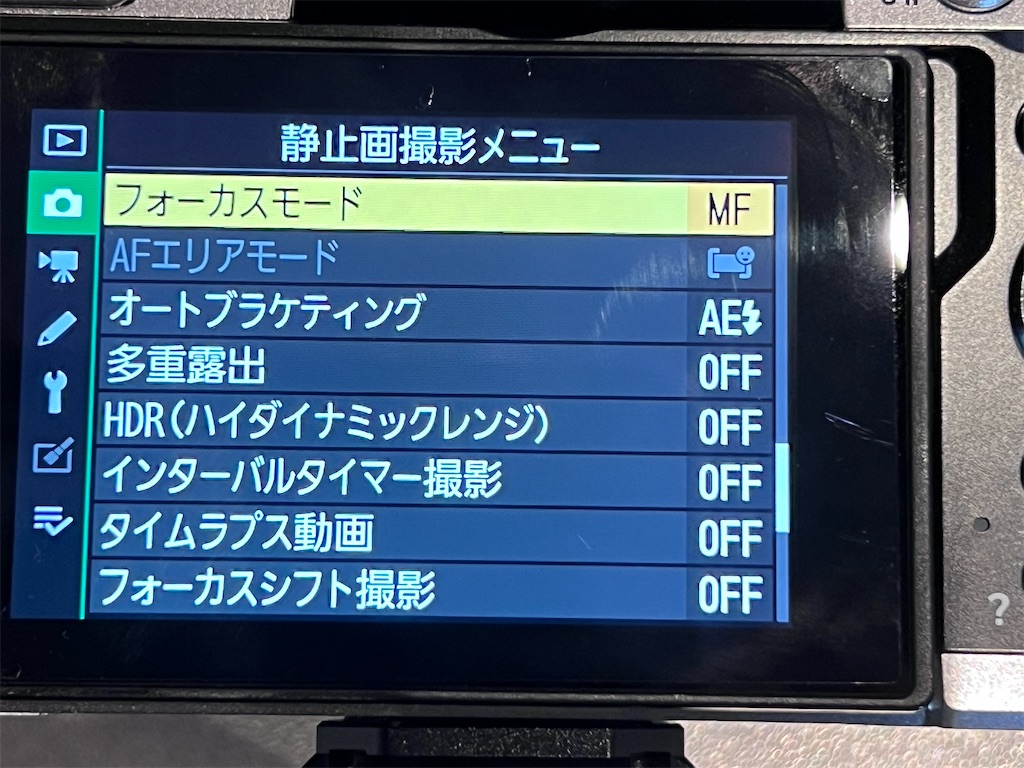

普段の写真撮影だとだいたいオートフォーカスにしている場合が多いと思いますが、星空撮影の際は必ずマニュアルフォーカスにしておきましょう。
星はオートフォーカスでピントが合わないので、この設定は必須です。
ISO感度設定
静止画撮影メニュー>ISO感度設定>感度自動制御>しない

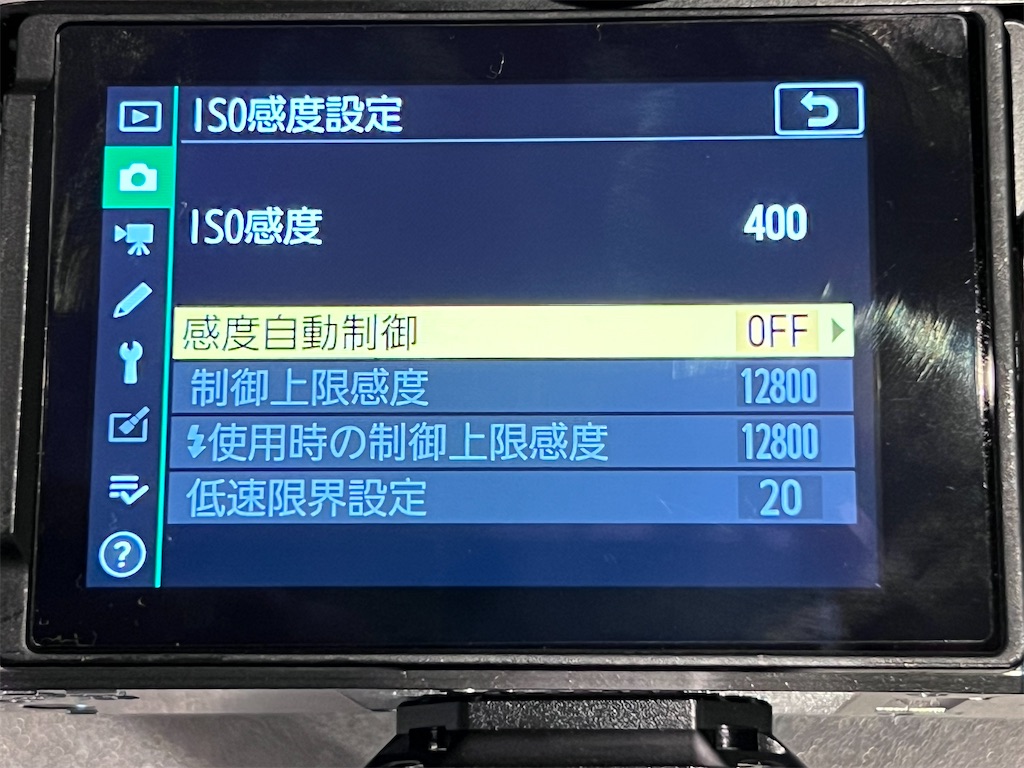
感度自動制御がオンだと、セットしたISOを無視して暗いところだと感度がめちゃくちゃ高くなってしまうことも。
そのためこちらはオフにしておきました。
ISO感度自体は本体上部のダイヤルでセットします。

成澤さんの動画ではISO100としていますが、今回はホーリーグレイルではなく単に星空のみの撮影なので、少し感度を上げてISO400としました。
測光モードの設定
静止画撮影メニュー>測光モード>中央部重点測光
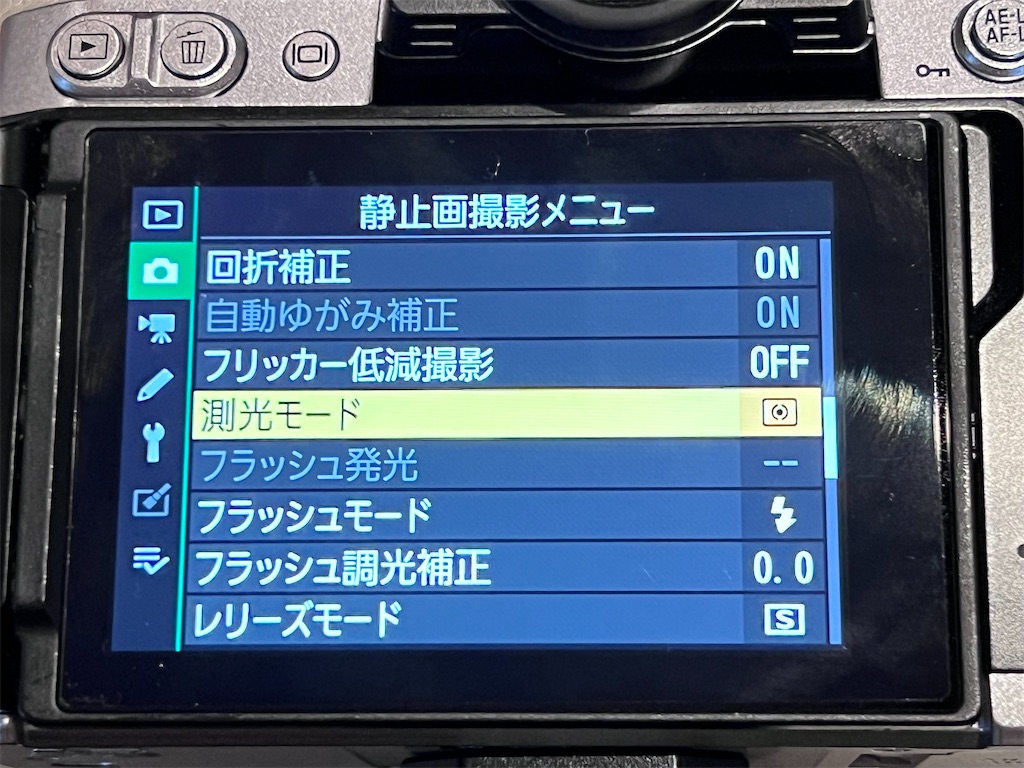
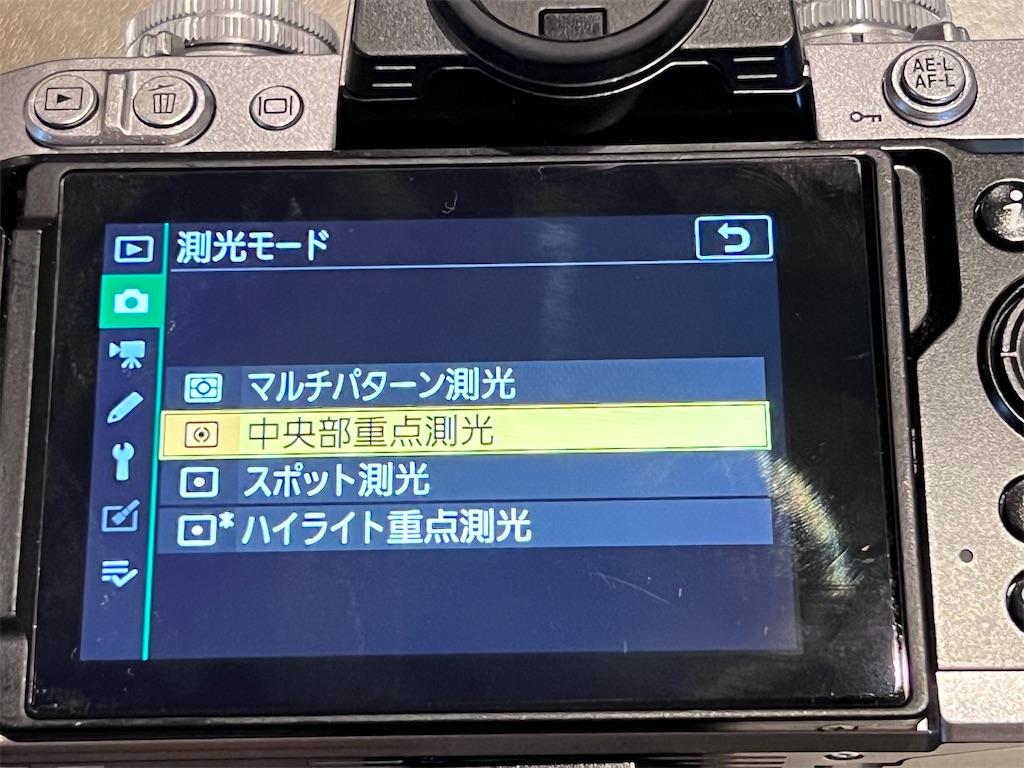
明るさを測る位置は中央にしておけばまあ良いかなということで、中央部重点測光としています。
インターバルタイマー撮影の設定
ここからはメインのインターバルタイマー撮影の設定です。
まずは静止画撮影メニュー>インターバルタイマー撮影に入ります。
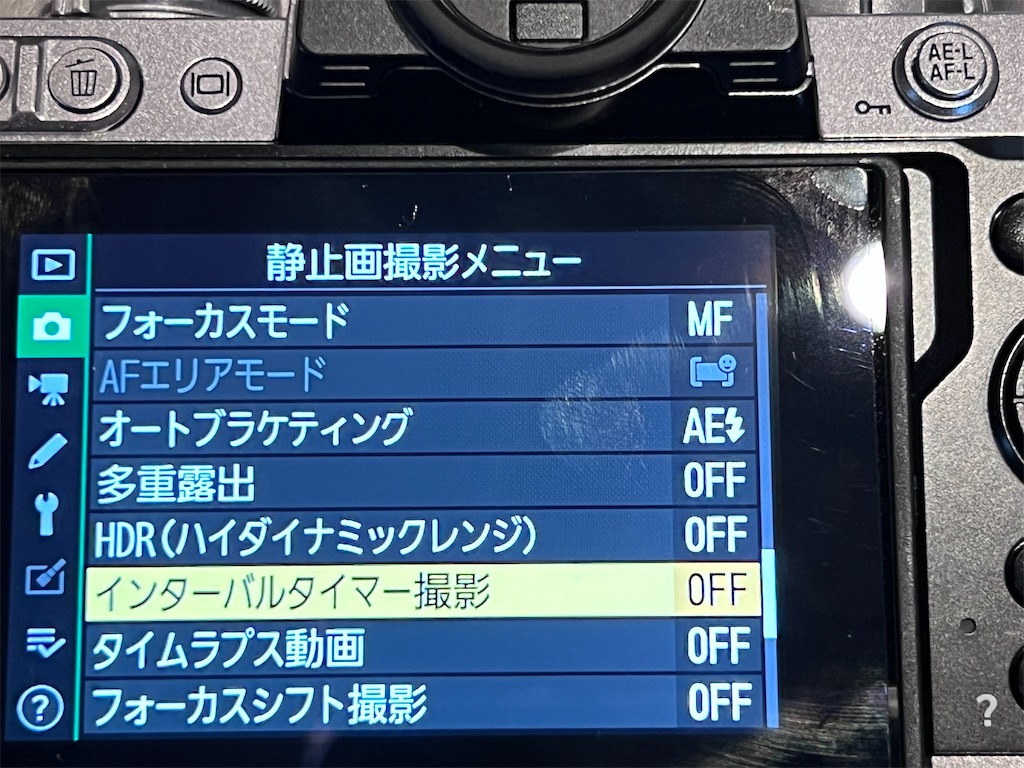
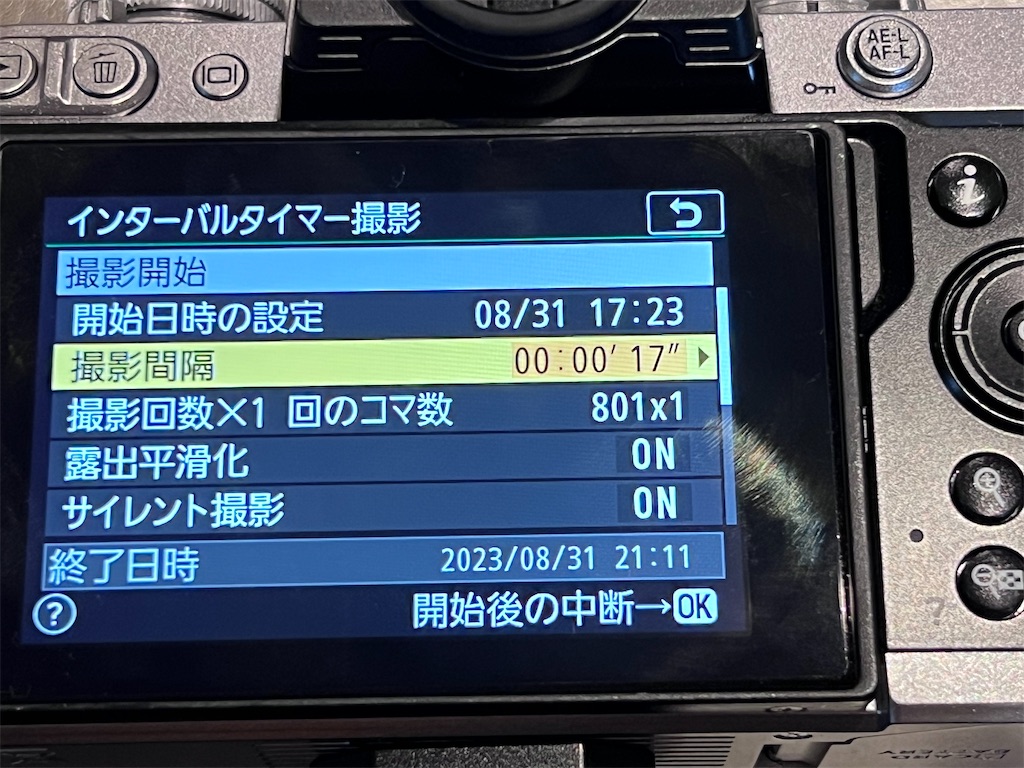
最初に撮影間隔を決めましょう。
何秒ごとに写真を撮るかなのですが、星空を撮影しようと思うと通常15〜20秒くらいシャッター開放するかなということで、成澤さんも設定していた17秒に。
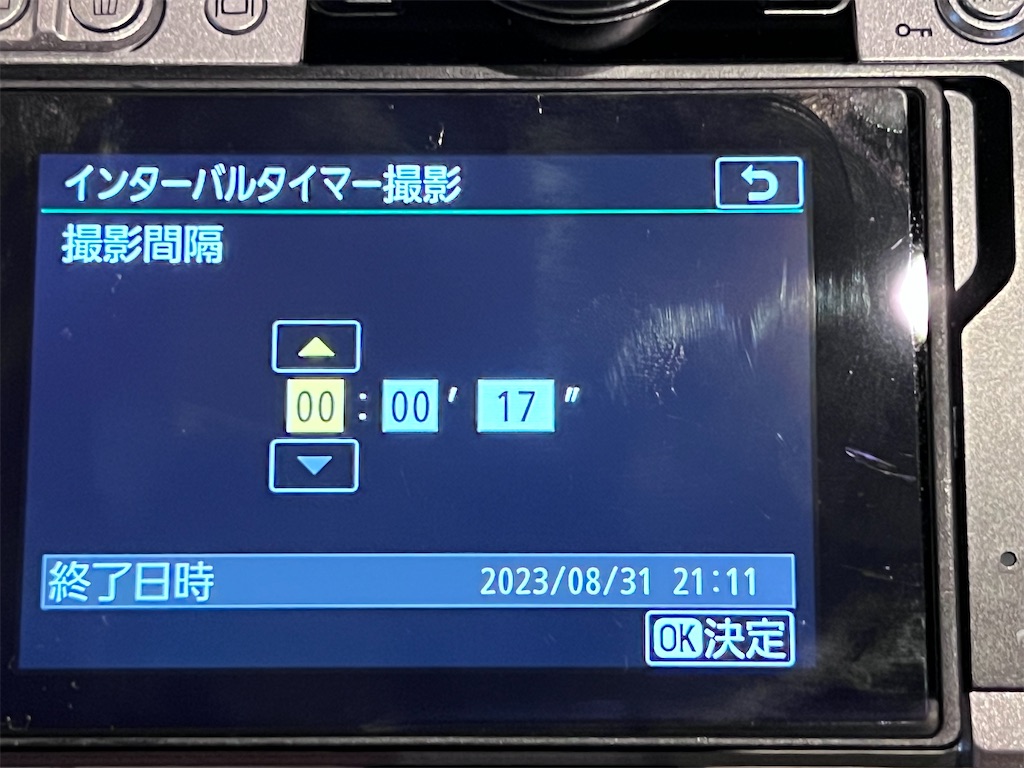
一旦普通に写真撮影してみて、何秒で星が綺麗に撮れるか確認するのもアリです。
続いてはコマ数の設定です。
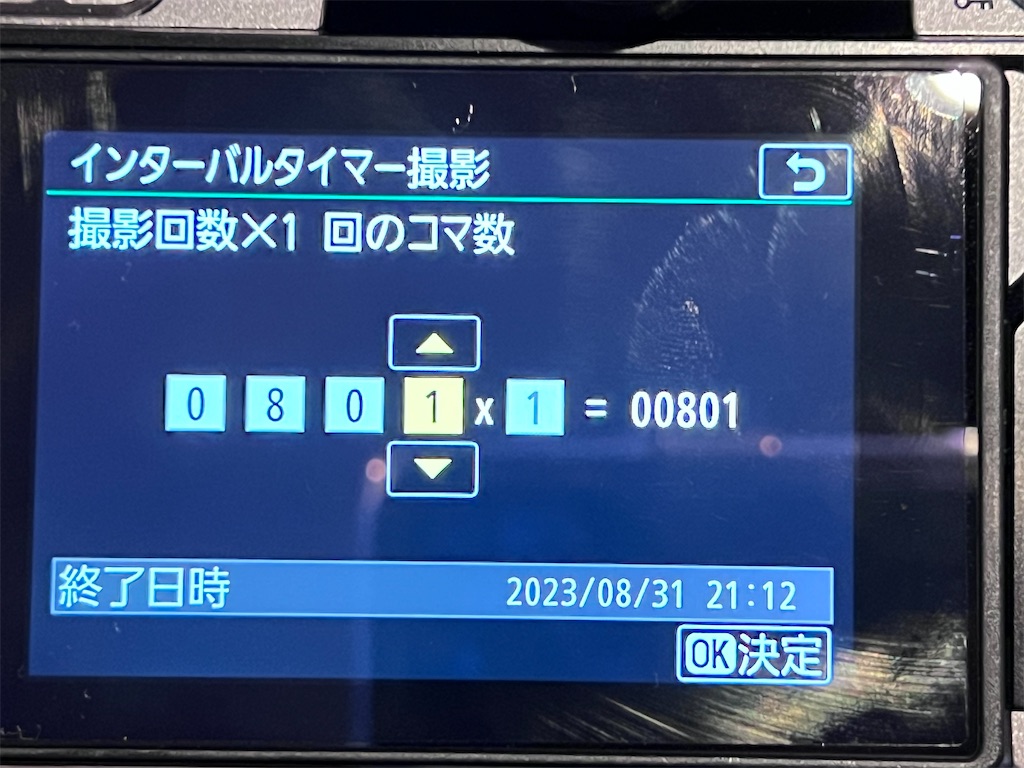
要は何枚写真を撮るかということなのですが、下部にこの設定だと何時まで撮影するかが出るので、それで計算しつつ決めればいいと思います。
2時間でインターバル17秒、30fpsとするとだいたい14秒のタイムラプスになると思います。
間違ってたらごめんなさい。
フレームレートなどは好みでいいと思いますが、60とかにするとめちゃくちゃ撮影しなきゃいけないので30か24でいい気がします。
続いては撮影間隔ごとのオートフォーカスを一応オフにしておきます。
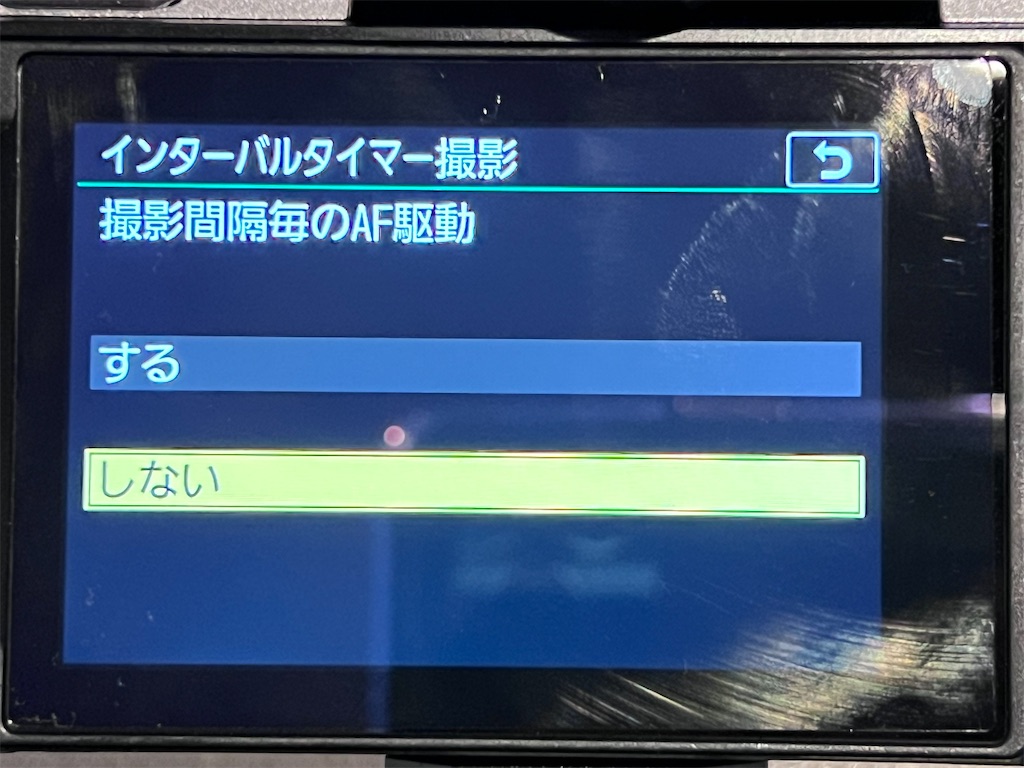
最後にオプション。
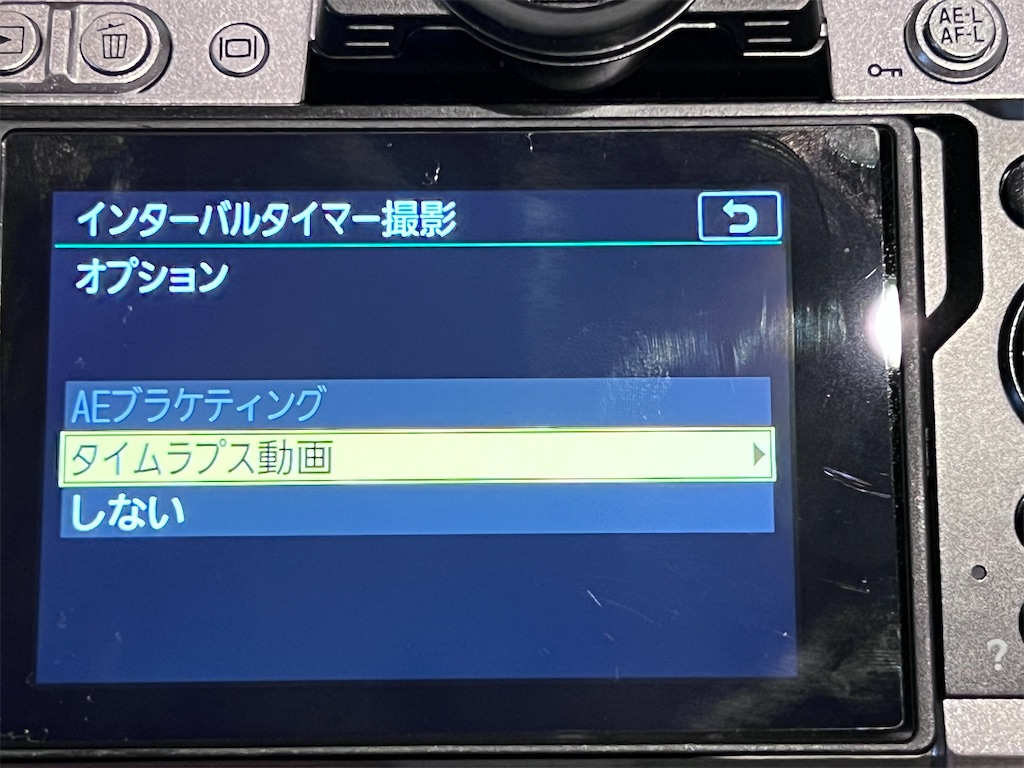
タイムラプス動画にしておきます。
ここで動画の画質やフレームレートを設定できるので、お好みで設定しましょう。
わたしは4Kの30fpsにしています。
ここまで設定できたら撮影です!
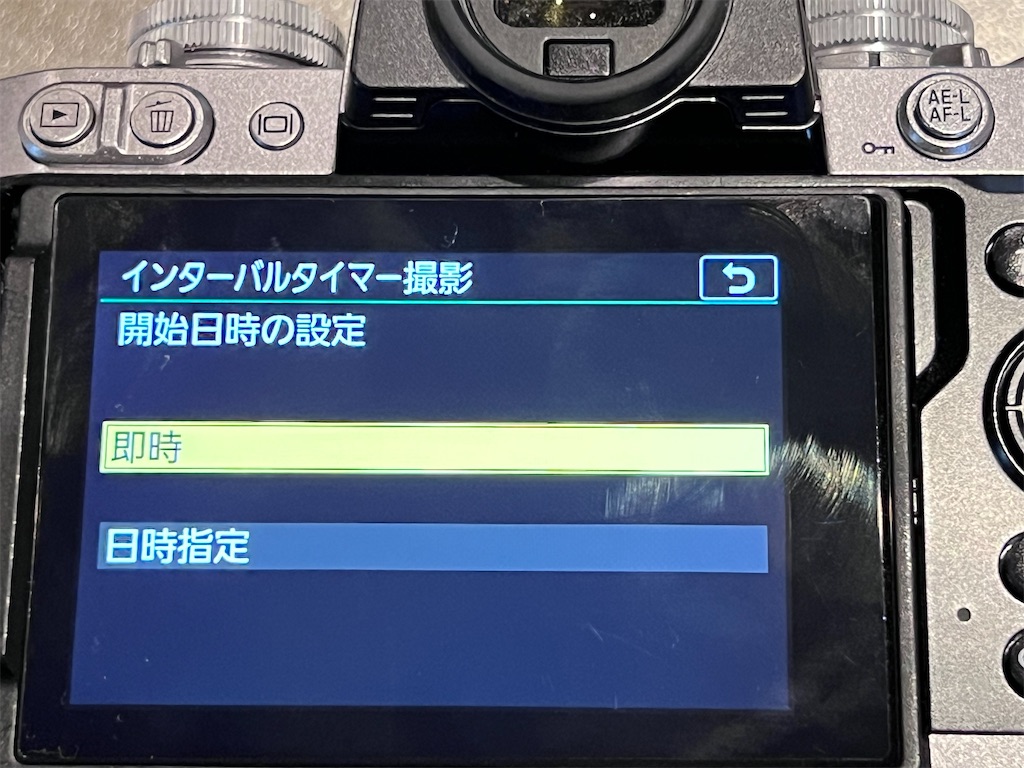
開始日時を即時にすれば、撮影開始を押すと同時にそのまま撮影スタートです。
撮りたい時間があれば未来の時間をセットしておくといいですよ。
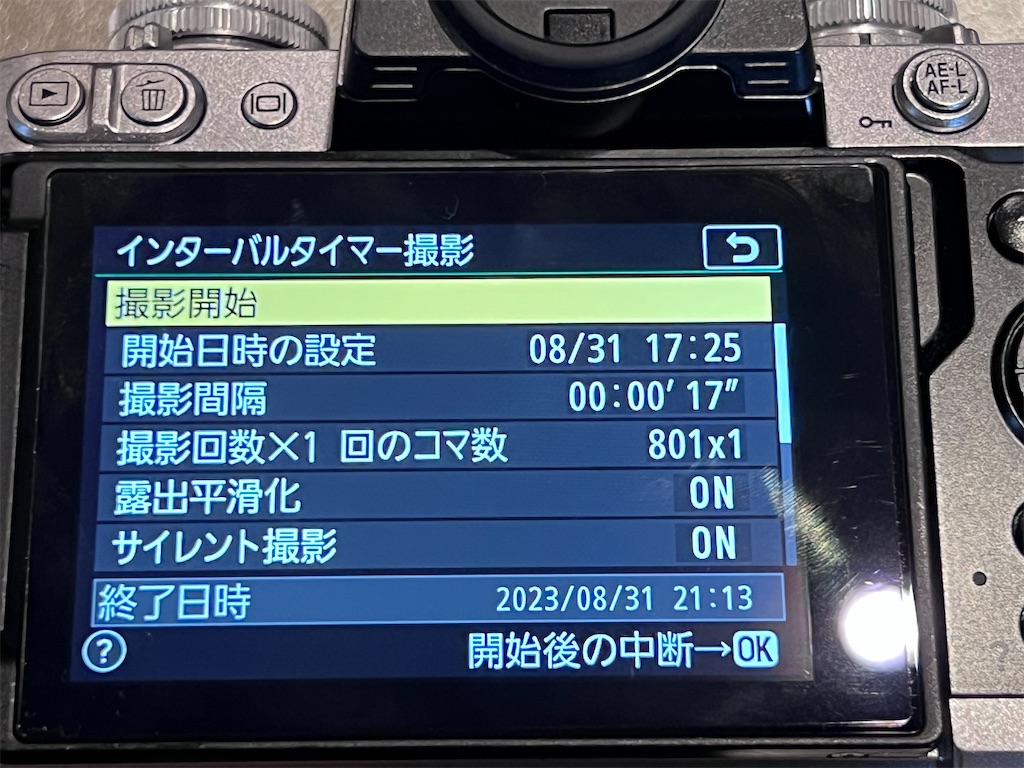
撮影開始を押すと始まります。
シャッターボタンじゃないのでご注意を。
撮影してみた
感想
普通に住宅街なのですが、星の動きがちゃんと撮れました!
いつか山奥で一晩中星を撮影し続けたいなあ。
滑らかなタイムラプスになっていて、自分でせっせと画像を繋げて作らなくてもこれだけ仕上がってくるので本当に便利ですね。
ホーリーグレイルもいつか頑張って挑戦してみたいです。
カメラ熱が湧き上がってきますね〜
おわりに
今回はZfcの星空タイムラプスの設定や作例をご紹介しました。
成澤さんの動画、本当に美しくて参考になるので皆様もぜひご覧になってみてください。
わたしの動画なんかより何百倍も素晴らしいです。
それではこのへんで。
*ーーーーーーーーーーーーーーー*
ランキング参加中です。
クリックお願いします(^o^)








